Excel'de bir hücreye sığdırmak için metni nasıl küçültürsünüz?
Bir hücrede çok fazla metin varsa ve hücrenin boyutunu değiştirmek istemiyorsanız, metinleri hücreye sığdırmak için yalnızca küçültebilirsiniz. Şimdi size Excel'de metni hızlıca hücreye sığdırmak için nasıl küçülteceğinizi anlatıyorum.
Excel'de Biçim Ayarını Kullanarak Hücreye Sığacak Şekilde Metni Küçültme
Excel'de VBA ile Hücreye Sığacak Şekilde Metni Küçültme
 Excel'de Biçim Ayarını Kullanarak Hücreye Sığacak Şekilde Metni Küçültme
Excel'de Biçim Ayarını Kullanarak Hücreye Sığacak Şekilde Metni Küçültme
Excel'de metni küçültmek için bir Küçültme özelliği bulunmaktadır.
1. Tam olarak görüntülenemeyecek kadar uzun metinler içeren hücreyi seçin ve sağ tıklayarak HücreBiçimini Seç'i seçin. Ekran görüntüsüne bakın:
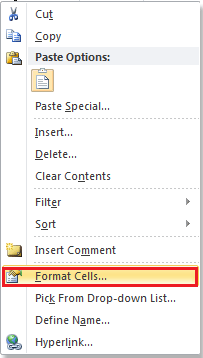
2. Hücre Biçimlendirme iletişim kutusunda, Hizalama sekmesine tıklayın ve Küçült ve sığdır'ı işaretleyin. Ekran görüntüsüne bakın:

3. Ardından iletişim kutusunu kapatmak için Tamam'a tıklayın. Ve şimdi metnin hücreye sığacak şekilde küçültüldüğünü görebilirsiniz.
 |
 |
 Excel'de VBA ile Hücreye Sığacak Şekilde Metni Küçültme
Excel'de VBA ile Hücreye Sığacak Şekilde Metni Küçültme
Eğer VBA kullanmaya alışkınsanız, şu şekilde devam edebilirsiniz:
1. Küçültmek istediğiniz sütunun bir hücresini seçin ve Alt + F11 tuşlarına basarak Microsoft Visual Basic for Applications penceresini açın.
2. Açılan pencerede, Ekle > Modül'e tıklayın, ardından aşağıdaki VBA kodunu modüle yapıştırın.
VBA: Hücreye sığacak şekilde metni küçült
Sub test()
Range("A1").ShrinkToFit = True
End Sub3. Çalıştır düğmesine tıklayın ve ardından A1 hücresindeki metin hücreye sığacak şekilde küçülür.
İpucu: Yukarıdaki VBA'da A1, metni küçültmek istediğiniz hücredir.
İlgili Makaleler:
En İyi Ofis Verimlilik Araçları
Kutools for Excel ile Excel becerilerinizi güçlendirin ve benzersiz bir verimlilik deneyimi yaşayın. Kutools for Excel, üretkenliği artırmak ve zamandan tasarruf etmek için300'den fazla Gelişmiş Özellik sunuyor. İhtiyacınız olan özelliği almak için buraya tıklayın...
Office Tab, Ofis uygulamalarına sekmeli arayüz kazandırır ve işinizi çok daha kolaylaştırır.
- Word, Excel, PowerPoint'te sekmeli düzenleme ve okuma işlevini etkinleştirin.
- Yeni pencereler yerine aynı pencerede yeni sekmelerde birden fazla belge açıp oluşturun.
- Verimliliğinizi %50 artırır ve her gün yüzlerce mouse tıklaması azaltır!
Tüm Kutools eklentileri. Tek kurulum
Kutools for Office paketi, Excel, Word, Outlook & PowerPoint için eklentileri ve Office Tab Pro'yu bir araya getirir; Office uygulamalarında çalışan ekipler için ideal bir çözümdür.
- Hepsi bir arada paket — Excel, Word, Outlook & PowerPoint eklentileri + Office Tab Pro
- Tek kurulum, tek lisans — dakikalar içinde kurulun (MSI hazır)
- Birlikte daha verimli — Ofis uygulamalarında hızlı üretkenlik
- 30 günlük tam özellikli deneme — kayıt yok, kredi kartı yok
- En iyi değer — tek tek eklenti almak yerine tasarruf edin